为什么麦克风插上电脑没声音 台式电脑插入麦克风后没有声音解决方法
更新时间:2024-02-18 17:00:53作者:jiang
当我们在使用台式电脑时,有时会遇到一个问题:插入麦克风后却没有声音,这可能会让我们感到困惑和不知所措。不用担心这个问题是可以解决的。在本文中我们将介绍一些可能导致台式电脑插入麦克风后没有声音的原因,并提供相应的解决方法。无论是硬件问题还是软件设置问题,我们都将一一分析,并帮助您找到解决方案,以确保您的麦克风正常工作。
方法如下:
1.先在右下方【扬声器】右击打开【录音设备】。
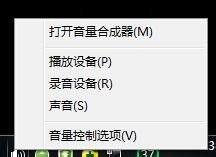
2.如果没有显示麦克风,说明被禁用了。而且被隐藏了。
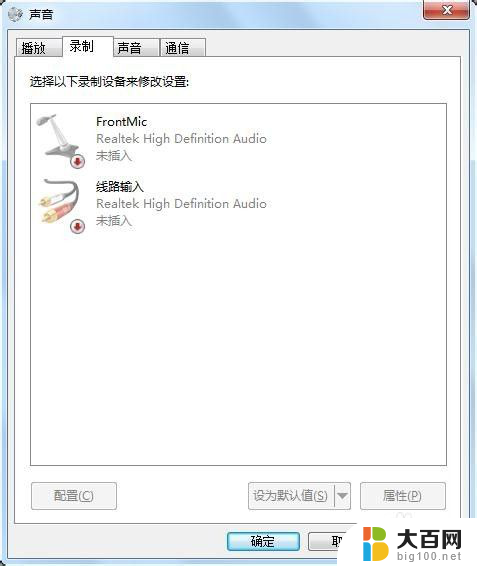
3.在空白处右击,将被【禁用】的设备显示出来。
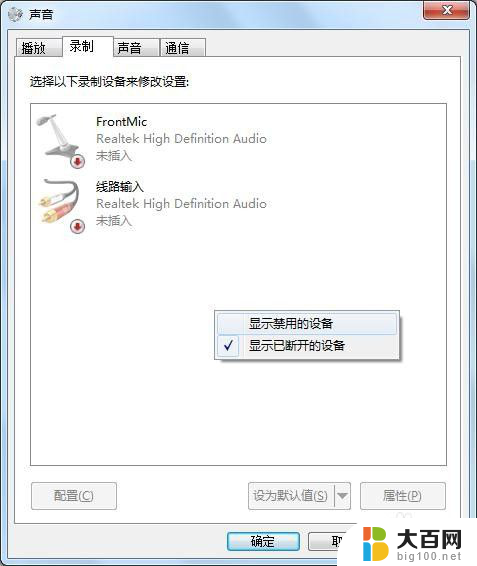
4.此时麦克风重新出来了,我们右击【启动】即可。
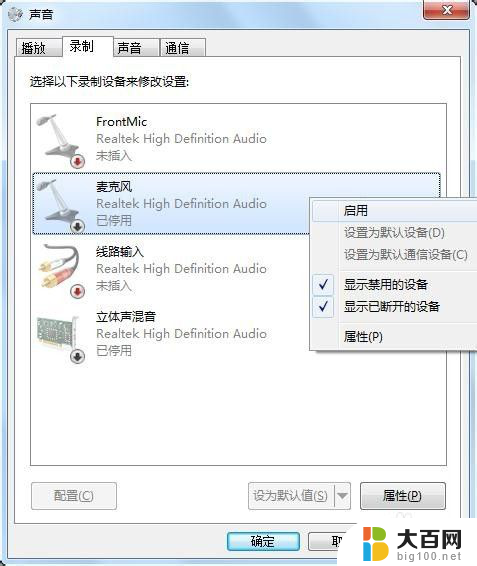
5.恢复正常后(即麦克风图标处有绿钩), 我们便可以使用了。
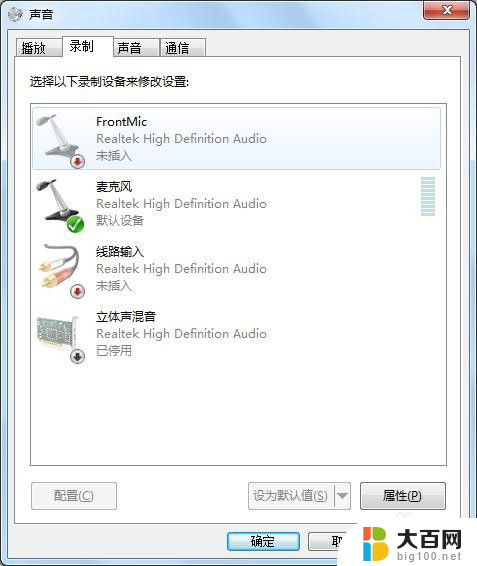
以上就是为什么麦克风插上电脑没声音的全部内容,如果您遇到相同问题,可以参考本文中介绍的步骤进行修复,希望这些步骤对您有所帮助。
为什么麦克风插上电脑没声音 台式电脑插入麦克风后没有声音解决方法相关教程
- 电脑上插耳机麦克风没声音 电脑耳机有声音但麦克风没有声音怎么解决
- 电脑插上耳机麦克风没法说话 电脑耳机有声音麦克风没有声音怎么解决
- 台式前面板插麦克风没声音 台式机机箱前面板麦克风无声音的解决方法
- 麦克风插前面板没声音 台式机机箱前面板麦克风没有声音怎么解决
- 耳机插上电脑没有麦克风 耳机插电脑只有声音没有麦克风
- obs没有麦克风声音 OBS麦克风设置没有声音怎么办
- 笔记本电脑语音麦克风没声音 没有声音的笔记本电脑麦克风怎么办
- bbs麦克风怎么调声音大小 电脑麦克风声音调节方法
- 笔记本麦克风没用 笔记本麦克风没声音是什么原因
- 电脑麦克风检测 笔记本电脑麦克风声音测试方法
- 苹果进windows系统 Mac 双系统如何使用 Option 键切换
- win开机不显示桌面 电脑开机后黑屏无法显示桌面解决方法
- windows nginx自动启动 Windows环境下Nginx开机自启动实现方法
- winds自动更新关闭 笔记本电脑关闭自动更新方法
- 怎样把windows更新关闭 笔记本电脑如何关闭自动更新
- windows怎么把软件删干净 如何在笔记本上彻底删除软件
电脑教程推荐